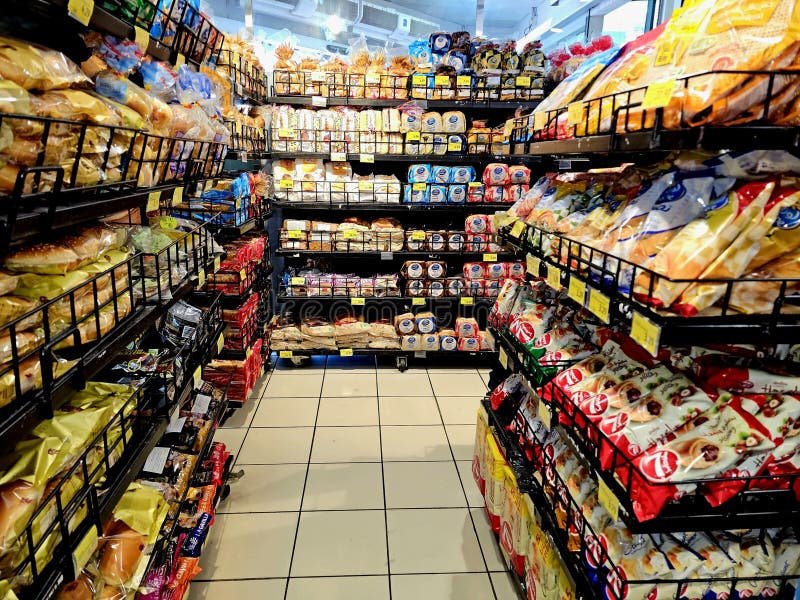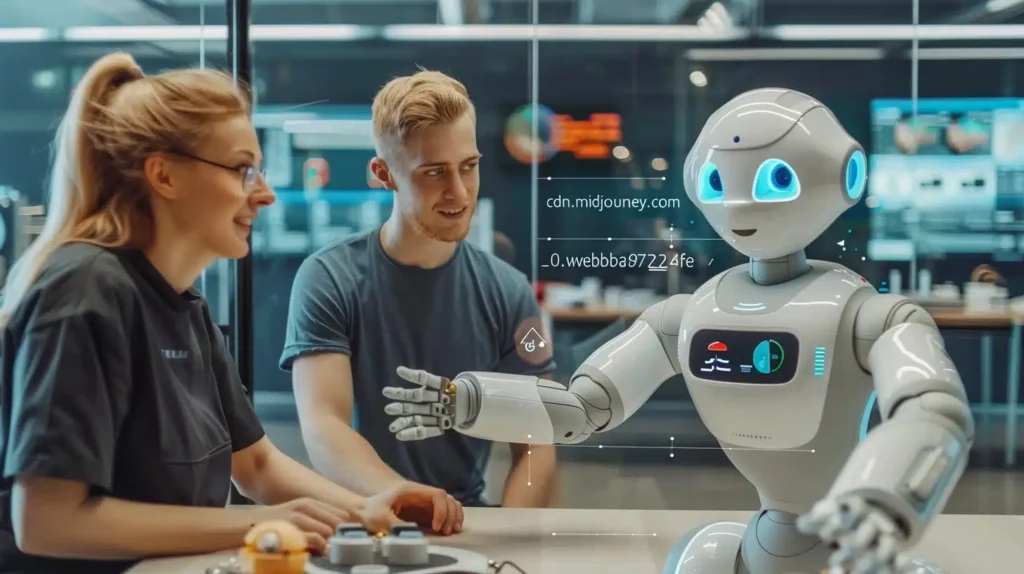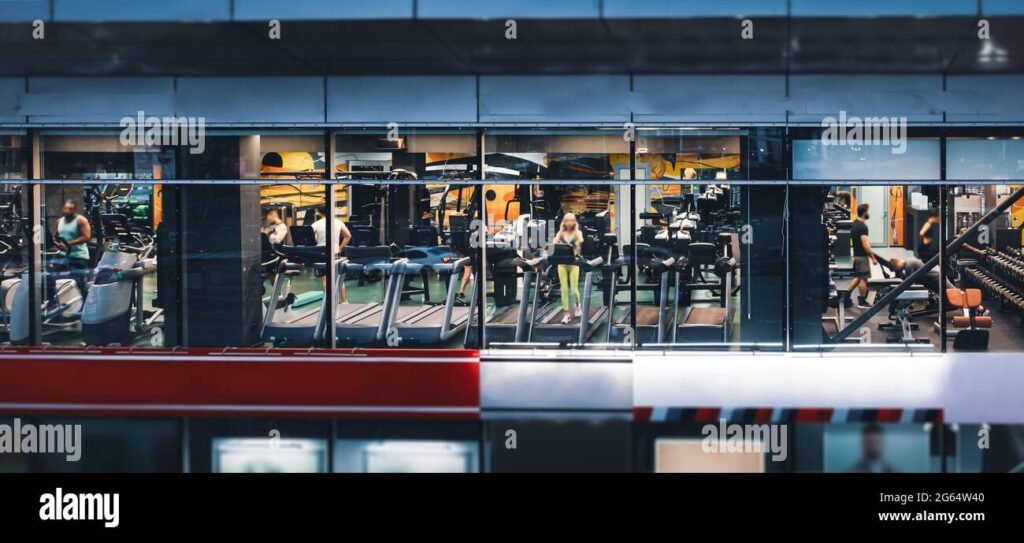✅ Usa software di aggiornamento driver automatizzato come Driver Booster o Driver Easy per un processo rapido, sicuro e senza stress.
Aggiornare i driver del computer è un passo fondamentale per garantire il corretto funzionamento dell’hardware e migliorare le prestazioni del sistema operativo. Per farlo in modo semplice, è possibile utilizzare strumenti integrati nel sistema operativo o software specifici. Ad esempio, su Windows, puoi accedere al Pannello di controllo, selezionare Gestione dispositivi, trovare il dispositivo di cui vuoi aggiornare il driver, cliccare con il tasto destro e scegliere Aggiorna driver. In alternativa, puoi utilizzare il Windows Update che offre aggiornamenti per i driver insieme ad altri aggiornamenti di sistema.
In questo articolo, esploreremo vari metodi per aggiornare i driver del tuo computer, analizzando i vantaggi e gli svantaggi di ciascun approccio. Scopriremo anche come identificare i driver obsoleti e l’importanza di mantenere il sistema sempre aggiornato. Inoltre, forniremo un elenco di strumenti e software utili che possono semplificare ulteriormente il processo di aggiornamento. Tra i metodi che esamineremo ci sono:
- Utilizzare Windows Update
- Gestione dispositivi di Windows
- Software di aggiornamento driver di terze parti
- Scaricare manualmente i driver dal sito del produttore
Con i giusti strumenti e informazioni, l’aggiornamento dei driver diventerà un’operazione rapida e priva di complicazioni. Preparati a ottimizzare il tuo computer e a sfruttare al massimo le sue prestazioni!
Guida passo-passo per utilizzare software di aggiornamento driver automatici
Se sei stanco di cercare manualmente driver obsoleti, allora un software di aggiornamento driver automatico potrebbe essere la soluzione ideale per te! Questi strumenti possono semplificare notevolmente il processo, risparmiando tempo e fatica. Ecco una guida dettagliata su come utilizzarli per ottenere i migliori risultati.
1. Scegliere il software giusto
La prima cosa da fare è scegliere un programma di aggiornamento driver che si adatti alle tue esigenze. Alcuni dei software più noti e affidabili includono:
- Driver Booster – Con oltre 6.000.000 di driver nel suo database, è uno dei più completi.
- Driver Easy – Offre sia una versione gratuita che una a pagamento con funzionalità avanzate.
- Snappy Driver Installer – Un’ottima opzione open-source e completamente gratuita.
Consiglio: Prima di scaricare qualsiasi software, verifica sempre le recensioni e le valutazioni degli utenti per assicurarti della sua affidabilità.
2. Installazione del software
Dopo aver scelto il software, procedi con l’installazione seguendo questi passaggi:
- Scarica il file di installazione dal sito ufficiale del software scelto.
- Avvia il file e segui le istruzioni sullo schermo.
- Una volta installato, apri il programma.
È essenziale riavviare il computer dopo l’installazione per garantire che tutte le impostazioni siano applicate correttamente.
3. Scansione del sistema
Dopo aver avviato il software, il passo successivo è eseguire una scansione del tuo sistema. Di solito, basta cliccare su un pulsante come “Scansione” o “Controlla driver“. Il software analizzerà il tuo computer e ti fornirà un elenco di driver obsoleti o mancanti.
Esempio: Se il tuo computer ha un driver video vecchio, il software mostrerà un messaggio che indica che è disponibile un aggiornamento e ti fornirà la versione più recente.
4. Aggiornamento dei driver
Una volta che il software ha completato la scansione, ti mostrerà i driver da aggiornare. Puoi scegliere di:
1. Aggiornare singolarmente ogni driver, cliccando su “Aggiorna” accanto a ciascun elemento.
2. Aggiornare tutti i driver in una sola volta selezionando l’opzione “Aggiorna tutto“.
Dopo che l’aggiornamento è stato completato, il tuo computer sarà molto più veloce e stabile.
5. Riavvio del computer
Infine, dopo aver aggiornato i driver, è sempre consigliato riavviare il computer per applicare le modifiche e garantire che tutto funzioni correttamente.
Ricorda che un riavvio è anche utile per liberare la memoria e migliorare le prestazioni.
Vantaggi dell’utilizzo di software di aggiornamento driver automatici
L’uso di un software di aggiornamento driver automatico offre numerosi vantaggi, tra cui:
- Risparmio di tempo: Non dovrai più cercare manualmente i driver.
- Precisione: Questi strumenti si assicurano che tu stia sempre utilizzando la versione più recente.
- Facilità d’uso: Non è necessario essere esperti informatici per utilizzare questi programmi.
In sintesi, l’uso di un software di aggiornamento driver automatico rappresenta un modo semplice ed efficace per mantenere il tuo computer ottimizzato. Segui questi passaggi e goditi una macchina più veloce e affidabile!
Domande frequenti
1. Perché è importante aggiornare i driver?
Aggiornare i driver garantisce che il tuo hardware funzioni correttamente e ottimizza le prestazioni del sistema.
2. Come posso sapere se i miei driver sono obsoleti?
Puoi controllare il sito web del produttore o utilizzare strumenti di gestione dei driver che segnalano le versioni obsolete.
3. Quali sono i metodi per aggiornare i driver?
I driver possono essere aggiornati manualmente tramite il sito del produttore o automaticamente usando software di terze parti.
4. È sicuro aggiornare i driver tramite software di terze parti?
Se utilizzi software affidabili e conosciuti, è generalmente sicuro, ma fai attenzione a fonti sconosciute.
5. Cosa fare se l’aggiornamento del driver causa problemi?
Puoi ripristinare il driver precedente dal Gestore dispositivi del tuo computer.
6. Come faccio a trovare il modello del mio hardware?
Puoi trovare il modello nel Gestore dispositivi o cercando le specifiche del computer sul sito del produttore.
Punti chiave per aggiornare i driver
| Punto Chiave | Dettagli |
|---|---|
| Controllo Periodico | Verifica ogni mese se ci sono aggiornamenti disponibili per i tuoi driver. |
| Sorgenti Affidabili | Scarica i driver solo dai siti ufficiali o da fonti conosciute. |
| Backup | Fai sempre un backup del sistema o dei driver precedenti prima di un aggiornamento. |
| Gestore Dispositivi | Utilizza il Gestore dispositivi per monitorare e gestire i driver nel tuo sistema. |
| Software di Aggiornamento | Considera l’uso di strumenti di aggiornamento automatici per risparmiare tempo. |
Lasciaci i tuoi commenti e non dimenticare di dare un’occhiata ad altri articoli sul nostro sito web che potrebbero interessarti!